0e38e24789c3d0261094ac5dbb0603ae.ppt
- Количество слайдов: 9
 Röleve Programı Kullanımı
Röleve Programı Kullanımı
 Programa Giriş Programa “C: Roleve” dizini altındaki Roleve. exe dosyası çalıştırılarak girilir. Program çalıştırıldığında ekrana Menü gelir. Röleve Menüsünden, Röleve Editörü işlemi seçilerek Editör’e geçilir.
Programa Giriş Programa “C: Roleve” dizini altındaki Roleve. exe dosyası çalıştırılarak girilir. Program çalıştırıldığında ekrana Menü gelir. Röleve Menüsünden, Röleve Editörü işlemi seçilerek Editör’e geçilir.
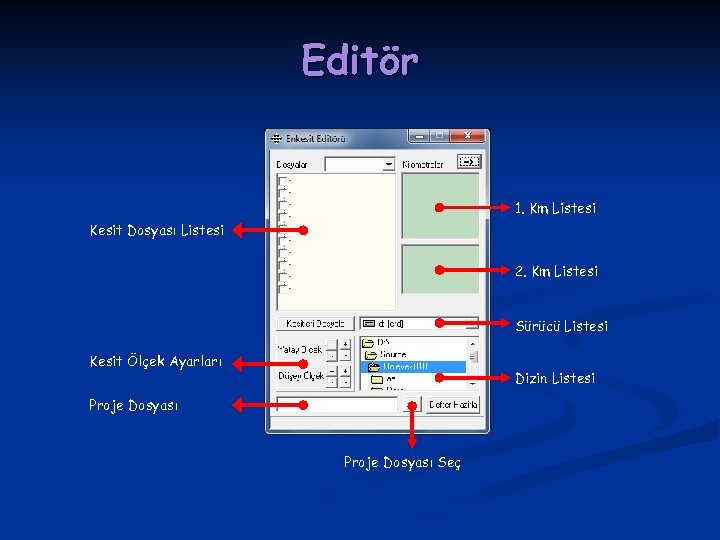 Editör 1. Km Listesi Kesit Dosyası Listesi 2. Km Listesi Sürücü Listesi Kesit Ölçek Ayarları Dizin Listesi Proje Dosyası Seç
Editör 1. Km Listesi Kesit Dosyası Listesi 2. Km Listesi Sürücü Listesi Kesit Ölçek Ayarları Dizin Listesi Proje Dosyası Seç
 Otomatik Kesit Hazırlama Röleve Defterinin hazırlanmasındaki 1. Aşama olarak kabul edilebilir. Bu aşamada Netcad enkesit dosyaları seçilen Km’ler, üzerlerine Kot/Mesafe değerleri yazdırılıp ölçekleri ayarlanır. Bu işlem için Autocad başlatılır daha sonra sırasıyla; 1. Kesit Dosya Listesi bölümünden satırlar çift kliklenerek sıra ile enkesitler seçilir, ilk dosya olarak Terasman dosyasının seçilmesi veya benzer işlem yapılacak tüm kilometreleri kapsayan bir dosyanın seçilmesi gereklidir. 2. 1. Km Listesinden işlemin başlayacağı Km, 2. Km Listesinden işlemin biteceği Km seçilir. 3. Sürücü Listesi’nden dosyaların kaydedileceği sürücü, Dizin Listesi’nden ise directory seçimi yapılır. 4. “Kesitleri Dosyala” işlemi seçilir, dosya sayısı ve seçilen Km aralığına bağlı olarak işlem bir süre devam edecektir. Autocad penceresi aktif yapılarak kesit değişimleri gözlenebilir. İşlem devam ederken Autocad penceresine kesinlikle müdahale edilmemelidir. Bittiğinde son kesit ekranda kalır. Herhangi bir mesaj vermez. 5. İşlem bittiğinde seçilen dizin altında kesitler DWG dosya olarak hazır olacaktır.
Otomatik Kesit Hazırlama Röleve Defterinin hazırlanmasındaki 1. Aşama olarak kabul edilebilir. Bu aşamada Netcad enkesit dosyaları seçilen Km’ler, üzerlerine Kot/Mesafe değerleri yazdırılıp ölçekleri ayarlanır. Bu işlem için Autocad başlatılır daha sonra sırasıyla; 1. Kesit Dosya Listesi bölümünden satırlar çift kliklenerek sıra ile enkesitler seçilir, ilk dosya olarak Terasman dosyasının seçilmesi veya benzer işlem yapılacak tüm kilometreleri kapsayan bir dosyanın seçilmesi gereklidir. 2. 1. Km Listesinden işlemin başlayacağı Km, 2. Km Listesinden işlemin biteceği Km seçilir. 3. Sürücü Listesi’nden dosyaların kaydedileceği sürücü, Dizin Listesi’nden ise directory seçimi yapılır. 4. “Kesitleri Dosyala” işlemi seçilir, dosya sayısı ve seçilen Km aralığına bağlı olarak işlem bir süre devam edecektir. Autocad penceresi aktif yapılarak kesit değişimleri gözlenebilir. İşlem devam ederken Autocad penceresine kesinlikle müdahale edilmemelidir. Bittiğinde son kesit ekranda kalır. Herhangi bir mesaj vermez. 5. İşlem bittiğinde seçilen dizin altında kesitler DWG dosya olarak hazır olacaktır.
 Kesitlerin Editlenmesi Oluşturulan kesitlerdeki üste gelen kot/mesafe yazılarının Autocad ortamında editlenmesi gerekmektedir. Bu işlem için; 1. Editlenmesi gereken DWG dosya Autocad’e yüklenir. 2. Kaydırılması düşünülen blok seçilir, bloğun bozulmaması için aşağıdaki çizimde belirtilen mavi nokta gösterilir ve son olarak yeni yeri gösterilir, diğer noktalar gösterildiğinde çizim bozulacaktır. Taşıma Noktası
Kesitlerin Editlenmesi Oluşturulan kesitlerdeki üste gelen kot/mesafe yazılarının Autocad ortamında editlenmesi gerekmektedir. Bu işlem için; 1. Editlenmesi gereken DWG dosya Autocad’e yüklenir. 2. Kaydırılması düşünülen blok seçilir, bloğun bozulmaması için aşağıdaki çizimde belirtilen mavi nokta gösterilir ve son olarak yeni yeri gösterilir, diğer noktalar gösterildiğinde çizim bozulacaktır. Taşıma Noktası
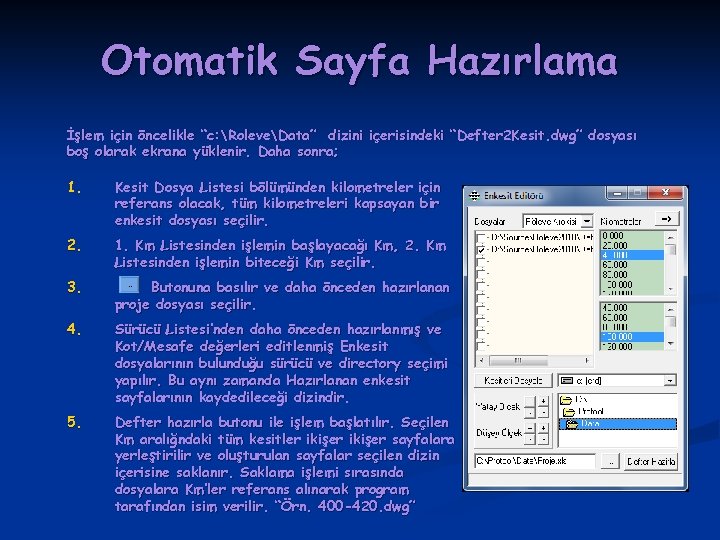 Otomatik Sayfa Hazırlama İşlem için öncelikle “c: RoleveData” dizini içerisindeki “Defter 2 Kesit. dwg” dosyası boş olarak ekrana yüklenir. Daha sonra; 1. Kesit Dosya Listesi bölümünden kilometreler için referans olacak, tüm kilometreleri kapsayan bir enkesit dosyası seçilir. 2. 1. Km Listesinden işlemin başlayacağı Km, 2. Km Listesinden işlemin biteceği Km seçilir. 3. Butonuna basılır ve daha önceden hazırlanan proje dosyası seçilir. 4. Sürücü Listesi’nden daha önceden hazırlanmış ve Kot/Mesafe değerleri editlenmiş Enkesit dosyalarının bulunduğu sürücü ve directory seçimi yapılır. Bu aynı zamanda Hazırlanan enkesit sayfalarının kaydedileceği dizindir. 5. Defter hazırla butonu ile işlem başlatılır. Seçilen Km aralığndaki tüm kesitler ikişer sayfalara yerleştirilir ve oluşturulan sayfalar seçilen dizin içerisine saklanır. Saklama işlemi sırasında dosyalara Km’ler referans alınarak program tarafından isim verilir. “Örn. 400 -420. dwg”
Otomatik Sayfa Hazırlama İşlem için öncelikle “c: RoleveData” dizini içerisindeki “Defter 2 Kesit. dwg” dosyası boş olarak ekrana yüklenir. Daha sonra; 1. Kesit Dosya Listesi bölümünden kilometreler için referans olacak, tüm kilometreleri kapsayan bir enkesit dosyası seçilir. 2. 1. Km Listesinden işlemin başlayacağı Km, 2. Km Listesinden işlemin biteceği Km seçilir. 3. Butonuna basılır ve daha önceden hazırlanan proje dosyası seçilir. 4. Sürücü Listesi’nden daha önceden hazırlanmış ve Kot/Mesafe değerleri editlenmiş Enkesit dosyalarının bulunduğu sürücü ve directory seçimi yapılır. Bu aynı zamanda Hazırlanan enkesit sayfalarının kaydedileceği dizindir. 5. Defter hazırla butonu ile işlem başlatılır. Seçilen Km aralığndaki tüm kesitler ikişer sayfalara yerleştirilir ve oluşturulan sayfalar seçilen dizin içerisine saklanır. Saklama işlemi sırasında dosyalara Km’ler referans alınarak program tarafından isim verilir. “Örn. 400 -420. dwg”
 Defter Sayfası Örneği
Defter Sayfası Örneği
 Defter Sayfası Örneği Defter sayfaları sadece görüntüleme işlemi içindir. Çıktı için Layout sayfası kullanılır. Layout sayfasına geçmek için; Autocad penceresinde aşağıdan 2 Kesit yazan sayfa kliklenir ve ekrana Printer’dan çıktısı alınacak sayfa gelir. Öneriler; 1. Autocad’de çizim ile ilgili ayarlar dosya ile beraber saklanmaktadır. Bu nedenle “Defter 2 Kesit. dwg” dosyası daha önceden ekrana yüklenmiş ve kullanılan printer’dan çıktısı alınıp kaydedilmiş ise bu dosya tüm diğer enkesitler için altlık olacağı için her seferinde printer ayarı yapmaya gerek kalmaz. 2. Çıktılar Laserjet printer’a uygun olarak hazırlanmıştır. Orjinal defter formatında olduğu gibi saman kağıt kullanılması düşünüldüğünde, HP Laserjet 6 L, bu iş için uygun olabilir. Bu printer’in daha uygun olma nedeni, üstten beslemeli olduğu için kağıt sıkışmaları daha az olmaktadır.
Defter Sayfası Örneği Defter sayfaları sadece görüntüleme işlemi içindir. Çıktı için Layout sayfası kullanılır. Layout sayfasına geçmek için; Autocad penceresinde aşağıdan 2 Kesit yazan sayfa kliklenir ve ekrana Printer’dan çıktısı alınacak sayfa gelir. Öneriler; 1. Autocad’de çizim ile ilgili ayarlar dosya ile beraber saklanmaktadır. Bu nedenle “Defter 2 Kesit. dwg” dosyası daha önceden ekrana yüklenmiş ve kullanılan printer’dan çıktısı alınıp kaydedilmiş ise bu dosya tüm diğer enkesitler için altlık olacağı için her seferinde printer ayarı yapmaya gerek kalmaz. 2. Çıktılar Laserjet printer’a uygun olarak hazırlanmıştır. Orjinal defter formatında olduğu gibi saman kağıt kullanılması düşünüldüğünde, HP Laserjet 6 L, bu iş için uygun olabilir. Bu printer’in daha uygun olma nedeni, üstten beslemeli olduğu için kağıt sıkışmaları daha az olmaktadır.
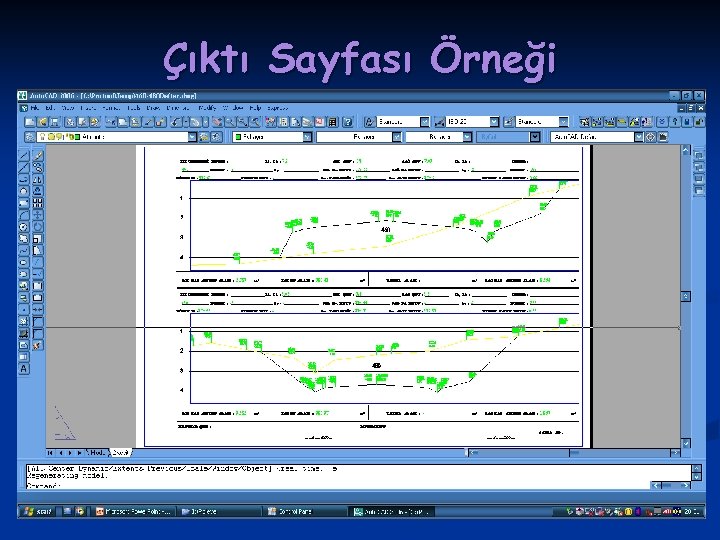 Çıktı Sayfası Örneği
Çıktı Sayfası Örneği
